Ukloni DNS Unlocker Version 1.4 (Poboljšane instrukcije)
DNS Unlocker Version 1.4 Priručnik za uklanjanje
Što je DNS Unlocker Version 1.4?
DNS je kratica za “domain name system”, a može se objasniti kao web stranica s adresama koje su dostupne korisniku. Zapravo, mi tim adresama pristupamo svaki dan, to su npr. google. com, facebook.com, twitter.com, itd. Ipak, DNS obuhvaća još jedan faktor koji je dostupan PC sistemima, a to je IP adresa. Prema tome, kad pričamo o DNS serveru, mislimo na kompoziciju adresa web stranice i IP Adrese na kojoj je locirana. Postoji “mnogo zemalja koje su odlučile proizvoljno blokirati web stranice stavljanjem njihovih domena na crne liste lokalnih DNS servera”. To znači da zbog raznih faktora, neki DNS-ovi mogu biti blokirani i neće im biti dopušten pristup određenim domenama.
Srećom, postoje mnogi programi koji bi trebali dopustiti korisniku da se spoji na neki DNS server koji će mu osigurati pristup blokiranim domenama. Primjer su programi DNS Unblocker, DNS-Locker, DNS Unlocker, DNS Keeper i mnogi drugi. Program DNS Unlocker Version 1.4 najnoviji je član aplikacija namijenjenih otključavanju DNS-ova.
Što malware program DNS Unlocker Version 1.4 obećaje, a što zapravo radi?
DNS Unlocker Version 1.4 se obično instalira jer korisnik vjeruje da će mu omogućiti pristup Netflixu izvan lokacije u kojoj je dostupan. Nažalost, sve što će program DNS Unlocker Version 1.4 ponuditi samo su lažna obećanja jer ova aplikacija je zapravo adware i potencijalno nepoželjan program (potentially unwanted program, PUP). Jedan od njegovih glavnih zadataka je korupcija internet prometa i tjeranje korisnika da posjete unaprijed određene stranice koje pripadaju njegovim sponzorima. U tu svrhu, promijenit će se postavke preglednika Chrome, Firefox, Internet Explorer i Safari, a počet će se i s prikazivanjem komercijalnih i nekomercijalnih oglasa (pop-up reklame, natpisi, međuprostorni oglasi, linkovi u tekstu, reklame preko cijele stranice, itd.). Da bi reklame bile drugačije od ostalih, obično su označene porukama “Ads by DNS Unlocker Version 1.4”, “DNS Unlocker Version 1.4 Ads”, “Powered by DNS Unlocker Version 1.4”, itd. Korisnici se žale na to što reklame programa DNS Unlocker Version 1.4 iskaču svaki put kad to požele ili svaki put kad “misle” da im je to zgodno. Veći problem povezan je sa sadržajem kojim mogu biti ispunjene te reklame. Prema analitičarima i stručnjacima za malware programe, te pop-up reklame mogu sadržavati linkove na nesigurne web stranice, a posjet tim stranicama dovodi do daljnjih infekcija. Dakle, preporučujemo vam korištenje alata za uklanjanje programa DND Unlocker Version 1.4, kao što je npr. program FortectIntego i riješite odmah se riješite nametnika jednom zauvijek.
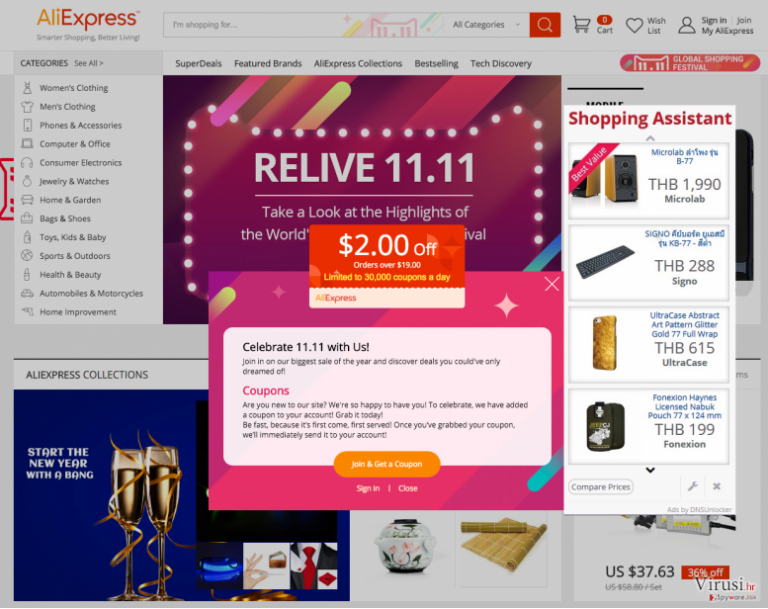
DNS Unlocker Version 1.4 instalira kolačiće (cookies). Može li to izazvati probleme s kršenjem privatnosti?
Malware program DNS Unlocker Version 1.4 širi se internetom pun kolačića. Jednom kad se instalira, on ostavlja te kolačiće na svim web preglednicima koji su instalirani na napadnutom računalu. Iako ovaj adware program nije namijenjen prikupljanju osobnih neidentificirajućih informacija, on može prikupiti podatke kao što su pretrage, posjećene stranice, podaci koji se tamo unose, klikovi, IP adresa, lokacija PC-ja, email adresa, itd. Takvi podaci mogu izazvati različite probleme, uključujući i slanje spama na email, obmanjujuće reklame i preusmjeravanja na nesigurne domene.
Deinstalacija adware programa. Koja rješenja su mi na raspolaganju?
Uklanjanje adware programa DNS Unlocker Version 1.4 može se izvesti i ručno i automatski. Vodič ćete pronaći ispod ovog članka. No, preporučujemo vam da ga uklonite uz pomoć pouzdanog anti-malware programa. Tako će vaše računalo biti popravljeno u potpunosti. Osim toga, Ako želite zaštititi računalo od potencijalno nepoželjnih programa, morate upamtiti da adware programi, otimači preglednika i ostale aplikacije mogu biti instalirani uz neki drugi freeware program. Dakle, svaki put kad odlučite instalirati besplatan program na svoju mašinu, uvijek odaberite “Naprednu” / “Prilagođenu” (“Advanced” / “Custom”) opciju za instalaciju i pažljivo provjerite sadrži li odabrani program bilo kakve privitke. Ako pronađete dodatak, alatnu traku, plug-in ili ekstenziju, pobrinite se da poništite svaki njihov odabir. U suprotnom, virus DNS Unlocker Version 1.4 može početi s remećenjem vaših aktivnosti tijekom surfanja.
Uz pomoć programa FortectIntego moći ćete ukloniti štetu koju je napravio virus. Programi SpyHunter 5Combo Cleaner i Malwarebytes preporučuju se za detektiranje potencijalno nepoželjnih programa i virusa, kao i svih datoteka i unosa u registar koji su povezani s njima.
Ručni DNS Unlocker Version 1.4 Priručnik za uklanjanje
Deinstalacija iz Windowsa
Da biste uklonili DNS Unlocker Version 1.4 računala s Windowsima 10 ili 8, molimo vas da pratite sljedeće korake:
- Upišite Control Panel u kućicu s tražilicom za Windowse i stisnite Enter ili kliknite na rezultate pretraživanja.
- Ispod sekcije Programs, odaberite Uninstall a program.

- Na popisu pronađite unose povezane s DNS Unlocker Version 1.4 (ili bilo kojim nedavno instaliranim sumnjivim programom).
- Desnom tipkom miša (Right-click) kliknite na aplikaciju i odaberite Uninstall.
- Ako se pojavi User Account Control, kliknite na Yes.
- Pričekajte da se proces deinstalacije završi i kliknite na OK.

Ako ste korisnik Windowsa 7 ili XP, pratite upute koje slijede:
- Kliknite na Windows Start > Control Panel koji se nalazi na desnoj strani otvorenog menija (ako ste korisnik Windowsa XP, kliknite na Add/Remove Programs).
- U Control Panelu, odaberite Programs > Uninstall a program.

- Odaberite nepoželjnu aplikaciju tako da na nju kliknete jednom.
- Pri vrhu, kliknite na Uninstall/Change.
- Na upit o potvrdi vaše akcije, odaberite Yes.
- Kliknite na OK jednom kad se proces uklanjanja završi.
Uklonite DNS Unlocker Version 1.4 iz Mac OS X sistema
-
Ako koristite OS X, kliknite na gumb Go u gornjem lijevom kutu ekrana te odaberite Applications.

-
Čekajte dok ne vidite mapu Applications i potražite DNS Unlocker Version 1.4 ili bilo koje sumnjive programe u njoj. Sada kliknite desnom tipkom miša na svaki od unosa te odaberite Move to Trash.

Resetirajte MS Edge/Chromium Edge
Obrišite nepoželjne ekstenzije iz preglednika MS Edge:
- Odaberite Menu (tri horizontalne točkice u gornjem desnom kutu prozora) i odaberite Extensions.
- S popisa odaberite ekstenziju i kliknite na Gear (ikonicu zupčanika).
- Kliknite na Uninstall koji se nalazi pri dnu.

Očistite kolačiće i ostale podatke spremljene tijekom surfanja:
- Kliknite na Menu (tri horizontalne točkice u gornjem desnom kutu prozora preglednika) i odaberite Privacy & security.
- Pod Clear browsing data odaberite Choose what to clear.
- Odaberite sve (izostavite lozinke, iako biste mogli ostaviti i Media licenses, ako je moguće) i kliknite na Clear.

Vratite postavke za novu karticu (tab) i početnu stranicu u početno stanje:
- Kliknite na ikonicu manija i odaberite Settings.
- pronađite sekciju On startup.
- Kliknite na Disable ako ste pronašli neku sumnjivu domenu.
Resetirajte MS Edge ako vam koraci iznad nisu pomogli:
- Pritisnite Ctrl + Shift + Esc da biste otvorili Task Manager.
- Kliknite na strelicu More details koja se nalazi pri dnu prozora.
- Odaberite karticu (tab) Details.
- Sada skrolajte prema dolje i pronađite svaki unos koji u sebi sadrži naziv Microsoft Edge. Desnom tipkom miša kliknite na svaki od tih unosa i odaberite End Task da biste prekinuli rad preglednika MS Edge.

Ako vam ovo rješenje nije pomoglo , morat ćete upotrijebiti naprednu metodu resetiranja preglednika Edge. Prije nastavka morali biste napraviti sigurnosnu kopiju svojih podataka.
- Na računalu pronađite sljedeći folder: C:\\Users\\%username%\\AppData\\Local\\Packages\\Microsoft.MicrosoftEdge_8wekyb3d8bbwe.
- Pritisnite na tipkovnici Ctrl + A da biste odabrali sve foldere.
- Desnom tipkom miša kliknite na njih i odaberite Delete.

- Sada desnom tikom miša kliknite na gumb Start i odaberite Windows PowerShell (Admin).
- Kad se otvori novi prozor, kopirajte i zalijepite sljedeću komandu, pa pritisnite Enter:
Get-AppXPackage -AllUsers -Name Microsoft.MicrosoftEdge | Foreach {Add-AppxPackage -DisableDevelopmentMode -Register “$($_.InstallLocation)\\AppXManifest.xml” -Verbose

Upute za Edge Chromium
Obrišite ekstenzije iz preglednika MS Edge (Chromium):
- Otvorite Edge i klikanjem odaberite Settings > Extensions.
- Obrišite nepoželjne ekstenzije tako što ćete kliknuti na Remove.

Očistite cache i podatke od spremljene tijekom surfanja:
- Kliknite na Menu i idite na Settings.
- Odaberite Privacy and services.
- Pod Clear browsing data odaberite Choose what to clear.
- Pod Time range birajte All time.
- Odaberite Clear now.

Resetirajte MS Edge (Chromium):
- Kliknite na Menu i odaberite Settings.
- Na lijevoj strani odaberite Reset settings.
- Odaberite Restore settings to their default values (resetirajte postavke na početne vrijednosti).
- Potvrdite s Reset.

Resetirajte Mozillu Firefox
Uklonite opasne ekstenzije:
- Otvorite preglednik Mozilla Firefox i kliknite na Menu (tri horizontalne linije u gornjem desnom kutu prozora).
- Odaberite Add-ons.
- Ovdje odaberite pluginove koji su povezani s DNS Unlocker Version 1.4 i kliknite na Remove.

Resetirajte početnu stranicu (homepage):
- Kliknite na tri horizontalne crte u gornjem desnom kutu da biste otvorili meni.
- Odaberite Options.
- Pod opcijama za Home, upišite adresu vaše omiljene stranice koja će se otvoriti svaki put kad pokrenete preglednik Mozilla Firefox.
Očistite kolačiće i podatke o stranicama:
- Kliknite na Menu i odaberite Options.
- Idite na sekciju Privacy & Security.
- Skrolajte prema dolje i pronađite Cookies and Site Data.
- Kliknite na Clear Data…
- Odaberite Cookies and Site Data, kao i Cached Web Content i kliknite na Clear.

Resetirajte Mozillu Firefox
U slučaju da niste uspjeli ukloniti DNS Unlocker Version 1.4 prateći upute iznad, morat ćete resetirati Mozillu Firefox:
- Pokrenite preglednik Mozilla Firefox i kliknite na Menu.
- Idite na Help i tamo odaberite Troubleshooting Information.

- Unutar sekcije Give Firefox a tune up kliknite na Refresh Firefox…
- Jednom kada vam iskoči pop-up prozor, potvrdite željenu akciju klikanjem na Refresh Firefox – to bi trebalo završiti uklanjanje DNS Unlocker Version 1.4.

Resetirajte Google Chrome
Obrišite maliciozne ekstenzije iz preglednika Google Chrome:
- Otvorite Google Chrome, kliknite na Menu (tri vertikalne točke u gornjem desnom kutu) i odaberite More tools > Extensions.
- U novootvorenom prozoru vidjet ćete sve instalirane ekstenzije. Deinstalirajte sve što vam je sumnjivo i što bi moglo biti povezano s DNS Unlocker Version 1.4 tako da kliknete na Remove.

Očistite cache i podatke web stranica iz preglednika Chrome:
- Kliknite na Menu i odaberite Settings.
- Pod Privacy and security, odaberite Clear browsing data.
- Odaberite Browsing history, Cookies and other site data, kao i Cached images i files.
- Kliknite na Clear data.

Promijenite početnu stranicu:
- Kliknite na Menu i odaberite Settings.
- Potražite sumnjive stranice kao što je DNS Unlocker Version 1.4 u sekciji On startup.
- Kliknite na Open a specific or set of pages i kliknite na tri točkice da biste došli do opcije Remove.
Resetirajte Google Chrome:
Ako vam prethodne metode nisu pomogle, resetirajte Google Chrome da biste eliminirali DNS Unlocker Version 1.4 i sve njegove komponente:
- Kliknite na Menu i odaberite Settings.
- U Settings skrolajte prema dolje i kliknite na Advanced.
- Skrolajte prema dolje i pronađite sekciju Reset and clean up.
- Sada kliknite na Restore settings to their original defaults.
- Potvrdite s Reset settings da biste završili uklanjanje DNS Unlocker Version 1.4.

Resetirajte Safari
Uklonite nepoželjne ekstenzije iz preglednika Safari:
- Kliknite na Safari > Preferences…
- U novom prozoru odaberite Extensions.
- Odaberite nepoželjne ekstenzije povezane s DNS Unlocker Version 1.4 i odaberite Uninstall.

Očistite kolačiće i ostale podatke web stranica iz Safarija:
- Kliknite na Safari > Clear History…
- Iz padajućeg menija pod Clear, odaberite all history.
- Potvrdite vaš odabir s Clear History.

Ako vam koraci iznad nisu pomogli, resetirajte Safari:
- Kliknite na Safari > Preferences…
- Idite na karticu (tab) Advanced.
- Stavite kvačicu u kućicu pokraj Show Develop menu.
- U meniju kliknite na Develop i zatim odaberite Empty Caches.

Nakon deinstalacije ovog potencijalno nepoželjnog programa i popravljanja svakog od Vaših web preglednika, preporučamo Vam da skenirate svoj računalno sustav reputabilnim anti-spywareom. Ovo će Vam pomoći da se riješite DNS Unlocker Version 1.4 tragova registra te će također identificirati srodne parazite ili moguće malware infekcije na Vašem računalu. Za to možete koristiti naše najbolje malware uklanjače: FortectIntego, SpyHunter 5Combo Cleaner ili Malwarebytes.
Preporučujemo Vam
Nemojte dopustiti da vas vlada špijunira
Vlada ima mnogo problema vezanih uz praćenje korisnika i korisničkih podataka, kao i sa špijuniranjem građana, pa biste trebali uzeti u obzir i naučiti nešto više o sumnjivim praksama prikupljanja podataka. Pokušajte izbjeći bilo kakav pokušaj vlade da vas prati ili špijunira tako da na internetu postanete potpuno anonimni.
Možete odabrati drugu lokaciju kad budete online i pristupati bilo kakvom materijalu bez nekih posebnih ograničenja na sadržaj. Veoma lako možete imati internetsku vezu bez ikakvih rizika od hakerskih napada koristeći Private Internet Access VPN.
Kontrolirajte informacije kojima može pristupiti vlada ili bilo koja neželjena stranka i surfajte internetom bez mogućnosti da vas se špijunira. Čak i ako niste umiješani u ilegalne aktivnosti ili vjerujete svojem izboru usluga i platformi, budite sumnjičavi oko vlastite sigurnosti i poduzmite mjere predostrožnosti korištenjem usluge VPN-a.
Za slučaj malware napada, napravite sigurnosne kopije datoteka za kasniju upotrebu
Korisnici računala mogu na razne načine izgubiti podatke zahvaljujući cyber infekcijama ili upravo njihovom štetnom djelovanju. Softverski problemi koje stvaraju malware programi ili direktan gubitak podataka zbog šifriranja mogu dovesti do problema sa samim uređajem ili čak nanijeti permanentna oštećenja. Kada imate aktualne sigurnosne kopije, na veoma lagan način možete se oporaviti nakon takvog incidenta i nastaviti s radom.
Najbitnije je kreirati ažuriranja za svoje sigurnosne kopije, i to nakon bilo kakve promjene na računalu, pa ćete se moći vratiti točno u vrijeme prije nego je malware bilo što uspio promijeniti ili prije nego problemi s uređajem uzrokuju probleme s performansama ili oštećenje podataka. Kada imate raniju verziju svakog bitnog dokumenta ili projekta, lako ćete izbjeći frustracije i nervne slomove. To je pogotovo korisno kada se malware stvori niotkuda. Za potrebe vraćanja sistema u određenu točku u vremenu možete upotrijebiti Data Recovery Pro.


